w10更新系统后开机变得更慢了如何修复 w10更新后开机变慢如何解决
更新时间:2024-08-03 10:45:41作者:yang
Windows 10系统更新后,有些用户反映开机速度明显变慢,这可能是因为系统更新后导致了一些不必要的程序在后台运行,从而影响了开机速度。为了解决这个问题,我们可以尝试关闭一些不必要的启动项,清理系统垃圾文件,或者进行系统优化来提升开机速度。通过这些简单的操作,我们可以让Windows 10系统更新后的开机速度恢复正常。
具体步骤如下:
1、打开win10系统的桌面,点击左下角搜索栏,在弹出的窗口输入运行,然后选择运行的程序。
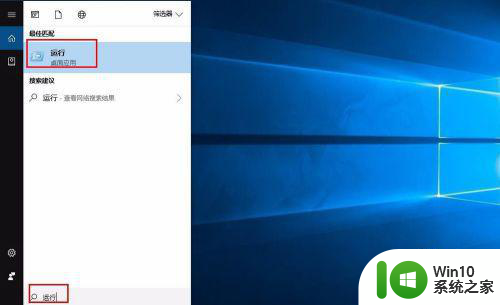
2、接着弹出运行窗口,在输入栏输入msconfig,这也是系统配置的程序,然后点击确定。
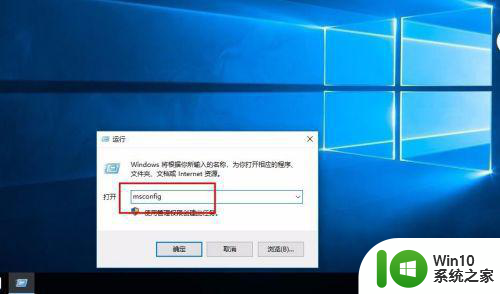
3、接着弹出系统配置的窗口,选择常规选项,然后在下边的选项中选择有选择的启动选项,其子选项选择前面两个即可。
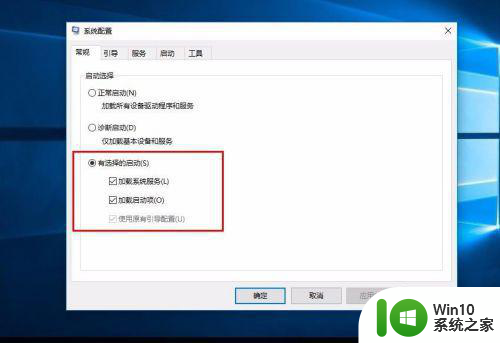
4、接着切换到引导的选项,在下面的面板中选择高级选项,然后点击进入。
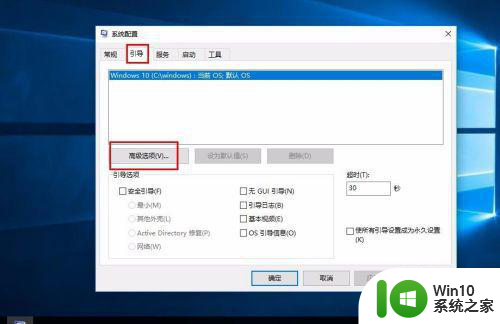
5、接着就是引导高级选项的设置睫毛奶奶,勾选处理器个数选项,然后选择数值为4,也是最大的一个数值,设置好后点击确定。
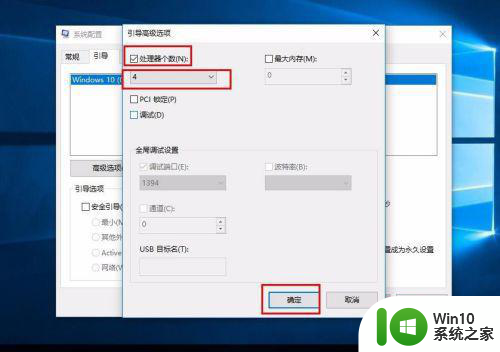
6、接着返回到之前的引导界面,在右侧有个超时的选项,默认的数值是30秒,这里改成数字3,然后点击应用,接着点击确定,关闭设置窗口就可以了。
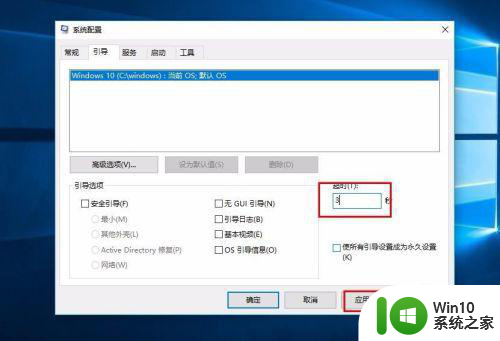
以上就是w10更新系统后开机变得更慢了如何修复的全部内容,还有不清楚的用户就可以参考一下小编的步骤进行操作,希望能够对大家有所帮助。
w10更新系统后开机变得更慢了如何修复 w10更新后开机变慢如何解决相关教程
- win10系统更新后开机变慢怎么办 如何解决win10系统更新后开机变慢的问题
- win10系统更新之后开机速度变慢怎么解决 win10系统更新后开机变慢怎么办
- w10更新后开机黑屏如何修复 w10系统更新后开机黑屏怎么恢复
- win10自动更新后网速慢 Win10电脑更新后网速变慢怎么解决
- 升级win10后开机很慢如何处理 电脑更新到w10开机慢了怎么办
- win10更新后开机密码如何取消 w10更新完怎么关闭开机密码
- Windows10升级后网速变慢如何优化 win10系统更新后网络变慢怎么解决
- win10更新20h2后电脑变得卡顿怎么解决 win10更新20h2导致电脑运行变慢的解决方法
- w10更新好慢的解决步骤 W10更新速度慢怎么调整
- w10系统更新过后无法上网修复方法 W10系统更新后无法上网如何解决
- w10电脑更新完系统进桌面黑屏只剩鼠标如何修复 w10电脑系统更新后进入桌面出现黑屏只有鼠标如何解决
- win10更新后变得更卡的解决方法 win10更新后变得更卡是什么原因
- 蜘蛛侠:暗影之网win10无法运行解决方法 蜘蛛侠暗影之网win10闪退解决方法
- win10玩只狼:影逝二度游戏卡顿什么原因 win10玩只狼:影逝二度游戏卡顿的处理方法 win10只狼影逝二度游戏卡顿解决方法
- 《极品飞车13:变速》win10无法启动解决方法 极品飞车13变速win10闪退解决方法
- win10桌面图标设置没有权限访问如何处理 Win10桌面图标权限访问被拒绝怎么办
win10系统教程推荐
- 1 蜘蛛侠:暗影之网win10无法运行解决方法 蜘蛛侠暗影之网win10闪退解决方法
- 2 win10桌面图标设置没有权限访问如何处理 Win10桌面图标权限访问被拒绝怎么办
- 3 win10关闭个人信息收集的最佳方法 如何在win10中关闭个人信息收集
- 4 英雄联盟win10无法初始化图像设备怎么办 英雄联盟win10启动黑屏怎么解决
- 5 win10需要来自system权限才能删除解决方法 Win10删除文件需要管理员权限解决方法
- 6 win10电脑查看激活密码的快捷方法 win10电脑激活密码查看方法
- 7 win10平板模式怎么切换电脑模式快捷键 win10平板模式如何切换至电脑模式
- 8 win10 usb无法识别鼠标无法操作如何修复 Win10 USB接口无法识别鼠标怎么办
- 9 笔记本电脑win10更新后开机黑屏很久才有画面如何修复 win10更新后笔记本电脑开机黑屏怎么办
- 10 电脑w10设备管理器里没有蓝牙怎么办 电脑w10蓝牙设备管理器找不到
win10系统推荐
- 1 番茄家园ghost win10 32位官方最新版下载v2023.12
- 2 萝卜家园ghost win10 32位安装稳定版下载v2023.12
- 3 电脑公司ghost win10 64位专业免激活版v2023.12
- 4 番茄家园ghost win10 32位旗舰破解版v2023.12
- 5 索尼笔记本ghost win10 64位原版正式版v2023.12
- 6 系统之家ghost win10 64位u盘家庭版v2023.12
- 7 电脑公司ghost win10 64位官方破解版v2023.12
- 8 系统之家windows10 64位原版安装版v2023.12
- 9 深度技术ghost win10 64位极速稳定版v2023.12
- 10 雨林木风ghost win10 64位专业旗舰版v2023.12